惠普喷墨打印机常见故障十八例及解决办法
- 格式:doc
- 大小:49.00 KB
- 文档页数:9
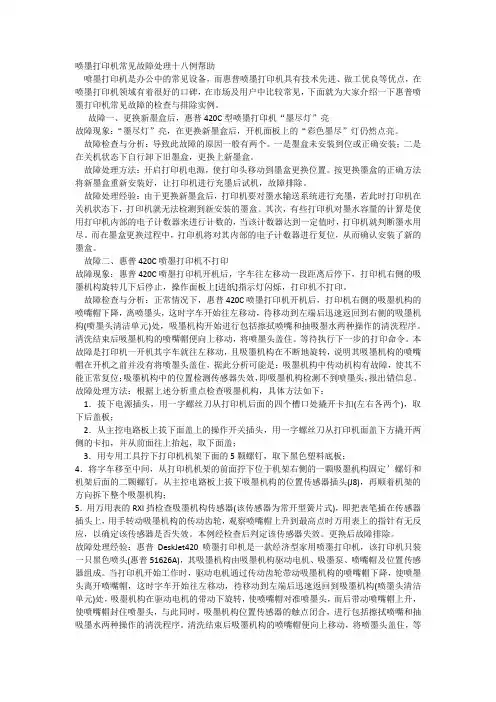
喷墨打印机常见故障处理十八例帮助喷墨打印机是办公中的常见设备,而惠普喷墨打印机具有技术先进、做工优良等优点,在喷墨打印机领域有着很好的口碑,在市场及用户中比较常见,下面就为大家介绍一下惠普喷墨打印机常见故障的检查与排除实例。
故障一、更换新墨盒后,惠普420C型喷墨打印机“墨尽灯”亮故障现象:“墨尽灯”亮,在更换新墨盒后,开机面板上的“彩色墨尽”灯仍然点亮。
故障检查与分析:导致此故障的原因一般有两个。
一是墨盒未安装到位或正确安装;二是在关机状态下自行卸下旧墨盒,更换上新墨盒。
故障处理方法:开启打印机电源,使打印头移动到墨盒更换位置。
按更换墨盒的正确方法将新墨盒重新安装好,让打印机进行充墨后试机,故障排除。
故障处理经验:由于更换新墨盒后,打印机要对墨水输送系统进行充墨,若此时打印机在关机状态下,打印机就无法检测到新安装的墨盒。
其次,有些打印机对墨水容量的计算是使用打印机内部的电子计数器来进行计数的,当该计数器达到一定值时,打印机就判断墨水用尽。
而在墨盒更换过程中,打印机将对其内部的电子计数器进行复位,从而确认安装了新的墨盒。
故障二、惠普420C喷墨打印机不打印故障现象:惠普420C喷墨打印机开机后,字车往左移动一段距离后停下,打印机右侧的吸墨机构旋转几下后停止,操作面板上[进纸]指示灯闪烁,打印机不打印。
故障检查与分析:正常情况下,惠普420C喷墨打印机开机后,打印机右侧的吸墨机构的喷嘴帽下降,离喷墨头,这时字车开始往左移动,待移动到左端后迅速返回到右侧的吸墨机构(喷墨头清洁单元)处,吸墨机构开始进行包括擦拭喷嘴和抽吸墨水两种操作的清洗程序。
清洗结束后吸墨机构的喷嘴帽便向上移动,将喷墨头盖住。
等待执行下一步的打印命令。
本故障是打印机一开机其字车就往左移动,且吸墨机构在不断地旋转,说明其吸墨机构的喷嘴帽在开机之前并没有将喷墨头盖住,据此分析可能是:吸墨机构中传动机构有故障,使其不能正常复位;吸墨机构中的位置检测传感器失效,即吸墨机构检测不到喷墨头,报出错信息。
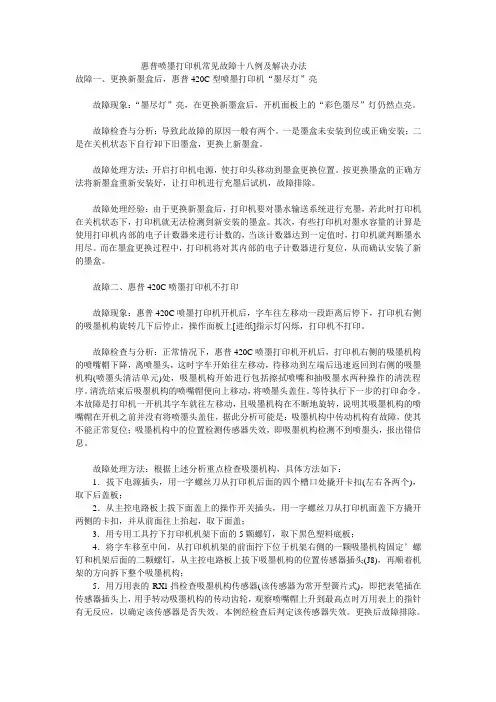
惠普喷墨打印机常见故障十八例及解决办法故障一、更换新墨盒后,惠普420C型喷墨打印机“墨尽灯”亮故障现象:“墨尽灯”亮,在更换新墨盒后,开机面板上的“彩色墨尽”灯仍然点亮。
故障检查与分析:导致此故障的原因一般有两个。
一是墨盒未安装到位或正确安装;二是在关机状态下自行卸下旧墨盒,更换上新墨盒。
故障处理方法:开启打印机电源,使打印头移动到墨盒更换位置。
按更换墨盒的正确方法将新墨盒重新安装好,让打印机进行充墨后试机,故障排除。
故障处理经验:由于更换新墨盒后,打印机要对墨水输送系统进行充墨,若此时打印机在关机状态下,打印机就无法检测到新安装的墨盒。
其次,有些打印机对墨水容量的计算是使用打印机内部的电子计数器来进行计数的,当该计数器达到一定值时,打印机就判断墨水用尽。
而在墨盒更换过程中,打印机将对其内部的电子计数器进行复位,从而确认安装了新的墨盒。
故障二、惠普420C喷墨打印机不打印故障现象:惠普420C喷墨打印机开机后,字车往左移动一段距离后停下,打印机右侧的吸墨机构旋转几下后停止,操作面板上[进纸]指示灯闪烁,打印机不打印。
故障检查与分析:正常情况下,惠普420C喷墨打印机开机后,打印机右侧的吸墨机构的喷嘴帽下降,离喷墨头,这时字车开始往左移动,待移动到左端后迅速返回到右侧的吸墨机构(喷墨头清洁单元)处,吸墨机构开始进行包括擦拭喷嘴和抽吸墨水两种操作的清洗程序。
清洗结束后吸墨机构的喷嘴帽便向上移动,将喷墨头盖住。
等待执行下一步的打印命令。
本故障是打印机一开机其字车就往左移动,且吸墨机构在不断地旋转,说明其吸墨机构的喷嘴帽在开机之前并没有将喷墨头盖住,据此分析可能是:吸墨机构中传动机构有故障,使其不能正常复位;吸墨机构中的位置检测传感器失效,即吸墨机构检测不到喷墨头,报出错信息。
故障处理方法:根据上述分析重点检查吸墨机构,具体方法如下:1.拔下电源插头,用一字螺丝刀从打印机后面的四个槽口处撬开卡扣(左右各两个),取下后盖板;2.从主控电路板上拔下面盖上的操作开关插头,用一字螺丝刀从打印机面盖下方撬开两侧的卡扣,并从前面往上抬起,取下面盖;3.用专用工具拧下打印机机架下面的5颗螺钉,取下黑色塑料底板;4.将字车移至中间,从打印机机架的前面拧下位于机架右侧的一颗吸墨机构固定’螺钉和机架后面的二颗螺钉,从主控电路板上拔下吸墨机构的位置传感器插头(J8),再顺着机架的方向拆下整个吸墨机构;5.用万用表的RXl挡检查吸墨机构传感器(该传感器为常开型簧片式),即把表笔插在传感器插头上,用手转动吸墨机构的传动齿轮,观察喷嘴帽上升到最高点时万用表上的指针有无反应,以确定该传感器是否失效。
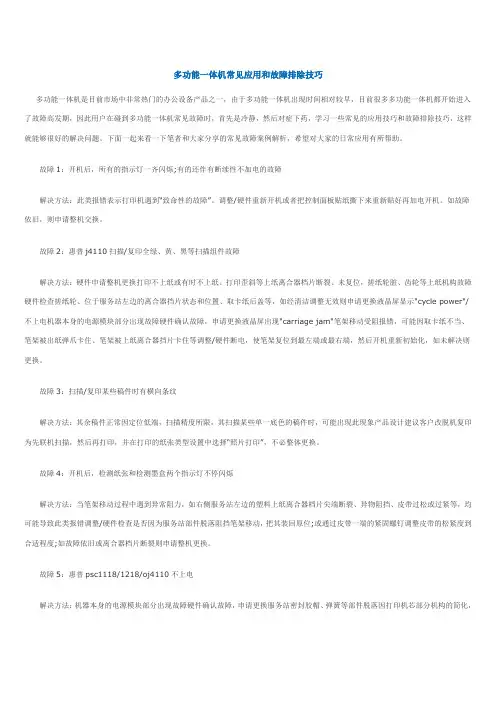
多功能一体机常见应用和故障排除技巧多功能一体机是目前市场中非常热门的办公设备产品之一,由于多功能一体机出现时间相对较早,目前很多多功能一体机都开始进入了故障高发期,因此用户在碰到多功能一体机常见故障时,首先是冷静,然后对症下药,学习一些常见的应用技巧和故障排除技巧,这样就能够很好的解决问题。
下面一起来看一下笔者和大家分享的常见故障案例解析,希望对大家的日常应用有所帮助。
故障1:开机后,所有的指示灯一齐闪烁;有的还伴有断续性不加电的故障解决方法:此类报错表示打印机遇到“致命性的故障”。
调整/硬件重新开机或者把控制面板贴纸撕下来重新贴好再加电开机。
如故障依旧,则申请整机交换。
故障2:惠普j4110扫描/复印全绿、黄、黑等扫描组件故障解决方法:硬件申请整机更换打印不上纸或有时不上纸、打印歪斜等上纸离合器档片断裂、未复位,搓纸轮脏、齿轮等上纸机构故障硬件检查搓纸轮、位于服务站左边的离合器挡片状态和位置、取卡纸后盖等,如经清洁调整无效则申请更换液晶屏显示"cycle power"/不上电机器本身的电源模块部分出现故障硬件确认故障,申请更换液晶屏出现"carriage jam"笔架移动受阻报错,可能因取卡纸不当、笔架被出纸弹爪卡住、笔架被上纸离合器挡片卡住等调整/硬件断电,使笔架复位到最左端或最右端,然后开机重新初始化,如未解决则更换。
故障3:扫描/复印某些稿件时有横向条纹解决方法:其余稿件正常因定位低端,扫描精度所限,其扫描某些单一底色的稿件时,可能出现此现象产品设计建议客户改脱机复印为先联机扫描,然后再打印,并在打印的纸张类型设置中选择“照片打印”,不必整体更换。
故障4:开机后,检测纸张和检测墨盒两个指示灯不停闪烁解决方法:当笔架移动过程中遇到异常阻力,如右侧服务站左边的塑料上纸离合器档片尖端断裂、异物阻挡、皮带过松或过紧等,均可能导致此类报错调整/硬件检查是否因为服务站部件脱落阻挡笔架移动,把其装回原位;或通过皮带一端的紧固螺钉调整皮带的松紧度到合适程度;如故障依旧或离合器档片断裂则申请整机更换。
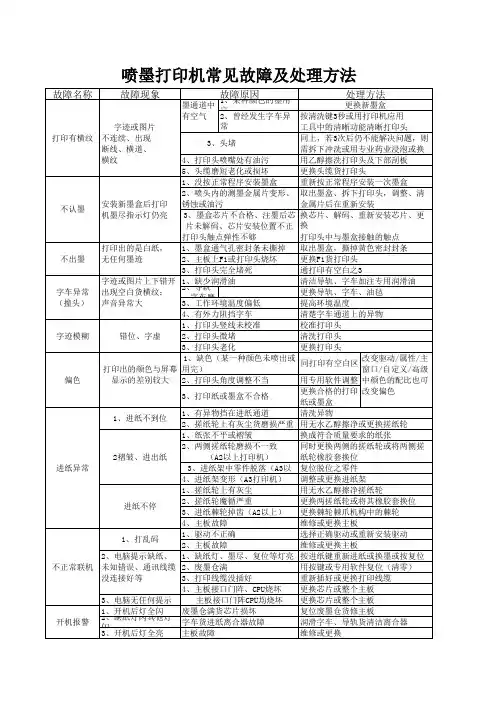
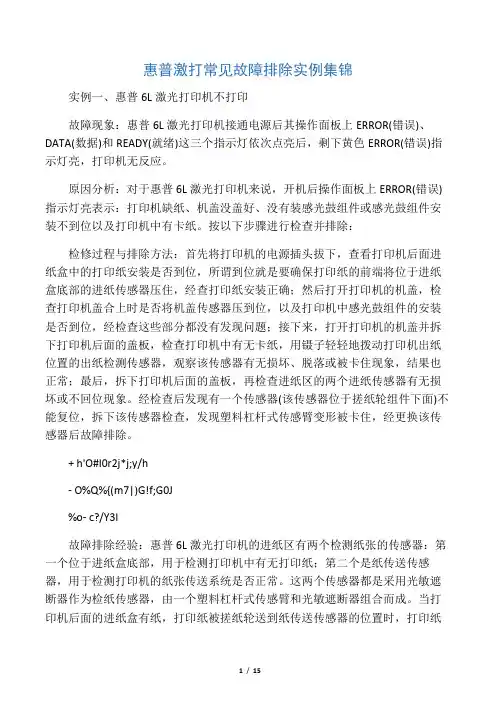
惠普激打常见故障排除实例集锦实例一、惠普6L激光打印机不打印故障现象:惠普6L激光打印机接通电源后其操作面板上ERROR(错误)、DATA(数据)和READY(就绪)这三个指示灯依次点亮后,剩下黄色ERROR(错误)指示灯亮,打印机无反应。
原因分析:对于惠普6L激光打印机来说,开机后操作面板上ERROR(错误)指示灯亮表示:打印机缺纸、机盖没盖好、没有装感光鼓组件或感光鼓组件安装不到位以及打印机中有卡纸。
按以下步骤进行检查并排除:检修过程与排除方法:首先将打印机的电源插头拔下,查看打印机后面进纸盒中的打印纸安装是否到位,所谓到位就是要确保打印纸的前端将位于进纸盒底部的进纸传感器压住,经查打印纸安装正确;然后打开打印机的机盖,检查打印机盖合上时是否将机盖传感器压到位,以及打印机中感光鼓组件的安装是否到位,经检查这些部分都没有发现问题;接下来,打开打印机的机盖并拆下打印机后面的盖板,检查打印机中有无卡纸,用镊子轻轻地拨动打印机出纸位置的出纸检测传感器,观察该传感器有无损坏、脱落或被卡住现象,结果也正常;最后,拆下打印机后面的盖板,再检查进纸区的两个进纸传感器有无损坏或不回位现象。
经检查后发现有一个传感器(该传感器位于搓纸轮组件下面)不能复位,拆下该传感器检查,发现塑料杠杆式传感臂变形被卡住,经更换该传感器后故障排除。
+ h'O#I0r2j*j;y/h- O%Q%{(m7|)G!f;G0J%o- c?/Y3l故障排除经验:惠普6L激光打印机的进纸区有两个检测纸张的传感器:第一个位于进纸盒底部,用于检测打印机中有无打印纸;第二个是纸传送传感器,用于检测打印机的纸张传送系统是否正常。
这两个传感器都是采用光敏遮断器作为检纸传感器,由一个塑料杠杆式传感臂和光敏遮断器组合而成。
当打印机后面的进纸盒有纸,打印纸被搓纸轮送到纸传送传感器的位置时,打印纸压住该位置处传感臂的上部,在杠杆力的作用下,传感臂的下部便从光敏遮断器中移开,光敏遮断器处于透过状态,主控电路在检测到打印纸到位信号后,便开始记数,直到打印机出纸区的传感器检测到有纸为止,若在规定的时间内,打印纸没有到达出纸传感器位置,主控电路根据内存中存储的纸张不存在信息,认定打印机为卡纸,立即中断主电机运行程序,则操作面板上的卡纸指示灯就会亮。
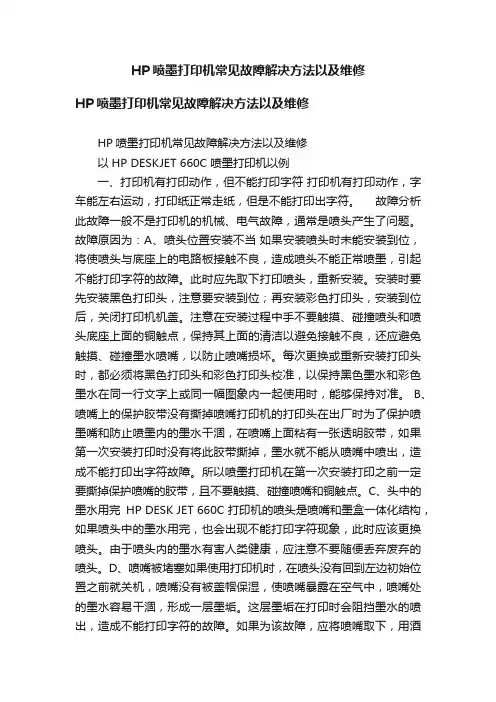
HP喷墨打印机常见故障解决方法以及维修HP喷墨打印机常见故障解决方法以及维修HP喷墨打印机常见故障解决方法以及维修以HP DESKJET 660C 喷墨打印机以例一、打印机有打印动作,但不能打印字符打印机有打印动作,字车能左右运动,打印纸正常走纸,但是不能打印出字符。
故障分析此故障一般不是打印机的机械、电气故障,通常是喷头产生了问题。
故障原因为:A、喷头位置安装不当如果安装喷头时未能安装到位,将使喷头与底座上的电路板接触不良,造成喷头不能正常喷墨,引起不能打印字符的故障。
此时应先取下打印喷头,重新安装。
安装时要先安装黑色打印头,注意要安装到位;再安装彩色打印头,安装到位后,关闭打印机机盖。
注意在安装过程中手不要触摸、碰撞喷头和喷头底座上面的铜触点,保持其上面的清洁以避免接触不良,还应避免触摸、碰撞墨水喷嘴,以防止喷嘴损坏。
每次更换或重新安装打印头时,都必须将黑色打印头和彩色打印头校准,以保持黑色墨水和彩色墨水在同一行文字上或同一幅图象内一起使用时,能够保持对准。
B、喷嘴上的保护胶带没有撕掉喷嘴打印机的打印头在出厂时为了保护喷墨嘴和防止喷墨内的墨水干涸,在喷嘴上面粘有一张透明胶带,如果第一次安装打印时没有将此胶带撕掉,墨水就不能从喷嘴中喷出,造成不能打印出字符故障。
所以喷墨打印机在第一次安装打印之前一定要撕掉保护喷嘴的胶带,且不要触摸、碰撞喷嘴和铜触点。
C、头中的墨水用完HP DESK JET 660C 打印机的喷头是喷嘴和墨盒一体化结构,如果喷头中的墨水用完,也会出现不能打印字符现象,此时应该更换喷头。
由于喷头内的墨水有害人类健康,应注意不要随便丢弃废弃的喷头。
D、喷嘴被堵塞如果使用打印机时,在喷头没有回到左边初始位置之前就关机,喷嘴没有被盖帽保湿,使喷嘴暴露在空气中,喷嘴处的墨水容易干涸,形成一层墨垢。
这层墨垢在打印时会阻挡墨水的喷出,造成不能打印字符的故障。
如果为该故障,应将喷嘴取下,用酒精对其进行清洗。
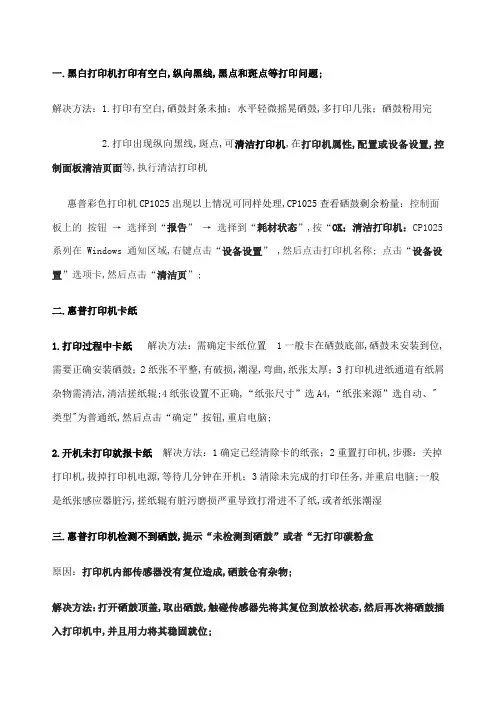
一.黑白打印机打印有空白,纵向黑线,黑点和斑点等打印问题;解决方法:1.打印有空白,硒鼓封条未抽;水平轻微摇晃硒鼓,多打印几张;硒鼓粉用完2.打印出现纵向黑线,斑点,可清洁打印机,在打印机属性,配置或设备设置,控制面板清洁页面等,执行清洁打印机惠普彩色打印机CP1025出现以上情况可同样处理,CP1025查看硒鼓剩余粉量:控制面板上的按钮→选择到“报告”→选择到“耗材状态”,按“OK;清洁打印机:CP1025系列在 Windows 通知区域,右键点击“设备设置” ,然后点击打印机名称; 点击“设备设置”选项卡,然后点击“清洁页”;二.惠普打印机卡纸1.打印过程中卡纸解决方法:需确定卡纸位置 1一般卡在硒鼓底部,硒鼓未安装到位,需要正确安装硒鼓;2纸张不平整,有破损,潮湿,弯曲,纸张太厚;3打印机进纸通道有纸屑杂物需清洁,清洁搓纸辊;4纸张设置不正确,“纸张尺寸”选A4,“纸张来源”选自动、"类型"为普通纸,然后点击“确定”按钮,重启电脑;2.开机未打印就报卡纸解决方法:1确定已经清除卡的纸张;2重置打印机,步骤:关掉打印机,拔掉打印机电源,等待几分钟在开机;3清除未完成的打印任务,并重启电脑;一般是纸张感应器脏污,搓纸辊有脏污磨损严重导致打滑进不了纸,或者纸张潮湿三.惠普打印机检测不到硒鼓,提示“未检测到硒鼓”或者“无打印碳粉盒原因:打印机内部传感器没有复位造成,硒鼓仓有杂物;解决方法:打开硒鼓顶盖,取出硒鼓,触碰传感器先将其复位到放松状态,然后再次将硒鼓插入打印机中,并且用力将其稳固就位;四.驱动安装问题1.驱动安装不上,安装驱动程序时提示“硬件安装过程出现问题”或者其他错误信息,导致驱动程序未被正确安装; 注意:重新安装驱动程序之前,需要先删除以前安装的驱动程序,否则可能会出现无法找到设备或者安装不上驱动程序的现象;尽量关闭杀毒软件,有些杀毒软件会限制打印机调用系统服务解决方法:(1)正确安装驱动程序在安装打印机驱动程序前,不要连接打印机 USB 连接线;安装驱动程序过程中会提示您连接打印机 USB 连接线,此时再连接打印机 USB 连接线;(2)手动安装驱动选择“开始”→“设备和打印机”,点击“添加打印机”→“添加本地打印机”,选择打印机端口;下拉列表中有多个 USB 端口时,选择数字最大的 USB 端口;例如:有“USB001”、“USB002”两个端口,应该选择“USB002”端口; 下拉列表中没有 USB 端口时,先开启打印机电源,然后将打印机 USB 连接线连接到电脑,操作系统会自动创建 USB 端口;关闭“添加打印机向导”窗口,重新开始添加打印机即可;在“安装打印机驱动程序”窗口中,点击“从磁盘安装”按钮;传感器有可能是黑色传感器状态:1.放松传感器:未检测到硒鼓2.轻轻压住传感器约 3-5 mm :检测到硒鼓3.压紧传感器:未检测到硒鼓;在“查找文件”窗中,从“查找范围”下拉列表中选择文件路径,找到“HPLJ1020”安装信息文件,然后点击“打开”按钮;您需要先双击运行下载的即插即用驱动程序,才会出现下列的文件路径;激光打印机即插即用驱动程序默认的文件路径为“C:\Program Files\HP\2.安装驱动出现出现“unknown device未知设备”的提示信息(1)更换连接电脑的USB端口,或者更换电脑(2)停用USB2 Enhanced端口打开设备管理器,选择“通用串行总线控制器”→选中“USB2 Enhanced”,选择停用(3)刷新USB端口打开设备管理器,选择“通用串行总线控制器”→选中“USB Printing Support”右键卸载,在重新扫描;3更换USB打印线建议使用长度不超过 1.5 米的USB连接线五.发送打印文件打印机无反应解决方法:查看设否设为默认打印机,或者选择了脱机,暂停等;在电脑端设置了默认打印机,打印时电脑就会自动与该打印机连接;如果进行打印操作的机器并非默认打印机,我们可以进行如下操作更改默认打印机:1.单击Windows“开始”菜单,指向“设置”,单击“打印机”,打开“打印机”窗口;2.右键单击打印机图标,系统弹出快速菜单,单击其中的“设为默认值解决方法:查看打印机的指示灯,红灯说明打印机有异常,如卡纸,缺纸,前盖打开等;打印机指示灯正常,说明打印管理系统中文件传输异常;解决方法:清除缓存,打开电脑右下角的打印管理系统,删除所有文件,重新发送;如果无效,可重启电脑,并重置打印机;重置打印机步骤:关掉打印机,拔掉打印机电源,等待几分钟在开机六.打印出来的纸张冒烟原因:激光打印机工作原理中有一个步骤就是定影,就是加温热熔的方法,使溶化的墨粉树脂浸入打印纸中,形成固定图像,这个温度一般在180到240度左右,纸张经过定影,然后在分离爪的作用下出来,温度不会一下就降下去,所以就会感觉纸张比较热,如果纸张或者定影膜受潮,会出现冒热气的情况,这个是正常情况;。
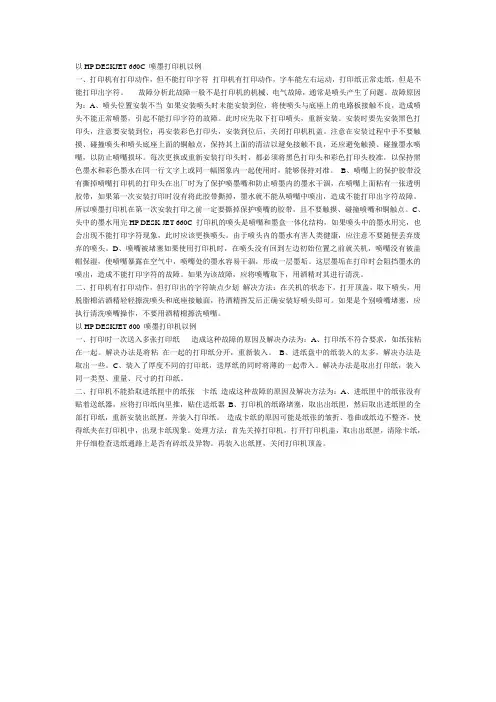
以HP DESKJET 660C 喷墨打印机以例一、打印机有打印动作,但不能打印字符打印机有打印动作,字车能左右运动,打印纸正常走纸,但是不能打印出字符。
故障分析此故障一般不是打印机的机械、电气故障,通常是喷头产生了问题。
故障原因为:A、喷头位置安装不当如果安装喷头时未能安装到位,将使喷头与底座上的电路板接触不良,造成喷头不能正常喷墨,引起不能打印字符的故障。
此时应先取下打印喷头,重新安装。
安装时要先安装黑色打印头,注意要安装到位;再安装彩色打印头,安装到位后,关闭打印机机盖。
注意在安装过程中手不要触摸、碰撞喷头和喷头底座上面的铜触点,保持其上面的清洁以避免接触不良,还应避免触摸、碰撞墨水喷嘴,以防止喷嘴损坏。
每次更换或重新安装打印头时,都必须将黑色打印头和彩色打印头校准,以保持黑色墨水和彩色墨水在同一行文字上或同一幅图象内一起使用时,能够保持对准。
B、喷嘴上的保护胶带没有撕掉喷嘴打印机的打印头在出厂时为了保护喷墨嘴和防止喷墨内的墨水干涸,在喷嘴上面粘有一张透明胶带,如果第一次安装打印时没有将此胶带撕掉,墨水就不能从喷嘴中喷出,造成不能打印出字符故障。
所以喷墨打印机在第一次安装打印之前一定要撕掉保护喷嘴的胶带,且不要触摸、碰撞喷嘴和铜触点。
C、头中的墨水用完HP DESK JET 660C 打印机的喷头是喷嘴和墨盒一体化结构,如果喷头中的墨水用完,也会出现不能打印字符现象,此时应该更换喷头。
由于喷头内的墨水有害人类健康,应注意不要随便丢弃废弃的喷头。
D、喷嘴被堵塞如果使用打印机时,在喷头没有回到左边初始位置之前就关机,喷嘴没有被盖帽保湿,使喷嘴暴露在空气中,喷嘴处的墨水容易干涸,形成一层墨垢。
这层墨垢在打印时会阻挡墨水的喷出,造成不能打印字符的故障。
如果为该故障,应将喷嘴取下,用酒精对其进行清洗。
二、打印机有打印动作,但打印出的字符缺点少划解决方法:在关机的状态下,打开顶盖,取下喷头,用脱脂棉沾酒精轻轻擦洗喷头和底座接触面,待酒精挥发后正确安装好喷头即可。
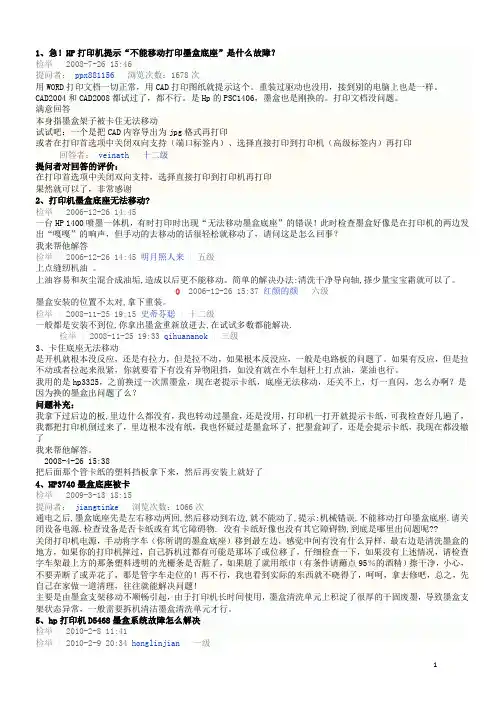
1、急!HP打印机提示“不能移动打印墨盒底座”是什么故障?检举| 2008-7-26 15:46提问者:ppx881156|浏览次数:1678次用WORD打印文档一切正常,用CAD打印图纸就提示这个。
重装过驱动也没用,接到别的电脑上也是一样。
CAD2004和CAD2008都试过了,都不行。
是Hp的PSC1406,墨盒也是刚换的。
打印文档没问题。
满意回答本身指墨盒架子被卡住无法移动试试吧:一个是把CAD内容导出为jpg格式再打印或者在打印首选项中关闭双向支持(端口标签内)、选择直接打印到打印机(高级标签内)再打印回答者:veinath|十二级提问者对回答的评价:在打印首选项中关闭双向支持,选择直接打印到打印机再打印果然就可以了,非常感谢2、打印机墨盒底座无法移动?检举| 2006-12-26 14:45一台HP 1400喷墨一体机,有时打印时出现“无法移动墨盒底座”的错误!此时检查墨盒好像是在打印机的两边发出“嘎嘎”的响声,但手动的去移动的话很轻松就移动了,请问这是怎么回事?我来帮他解答检举| 2006-12-26 14:45 明月照人来|五级上点缝纫机油。
上油容易和灰尘混合成油垢,造成以后更不能移动。
简单的解决办法:清洗干净导向轴,搽少量宝宝霜就可以了。
0| 2006-12-26 15:37 红颜的颜|六级墨盒安装的位置不太对,拿下重装。
检举| 2008-11-25 19:15 史蒂芬聪|十二级一般都是安装不到位,你拿出墨盒重新放进去,在试试多数都能解决.检举| 2008-11-25 19:33 qihuananok|三级3、卡住底座无法移动是开机就根本没反应,还是有拉力,但是拉不动,如果根本反没应,一般是电路板的问题了。
如果有反应,但是拉不动或者拉起来很紧,你就要看下有没有异物阻挡,如没有就在小车划杆上打点油,菜油也行。
我用的是hp3325,之前换过一次黑墨盒,现在老提示卡纸,底座无法移动,还关不上,灯一直闪,怎么办啊?是因为换的墨盒出问题了么?问题补充:我拿下过后边的板,里边什么都没有,我也转动过墨盒,还是没用,打印机一打开就提示卡纸,可我检查好几遍了,我都把打印机倒过来了,里边根本没有纸,我也怀疑过是墨盒坏了,把墨盒卸了,还是会提示卡纸,我现在都没辙了我来帮他解答。
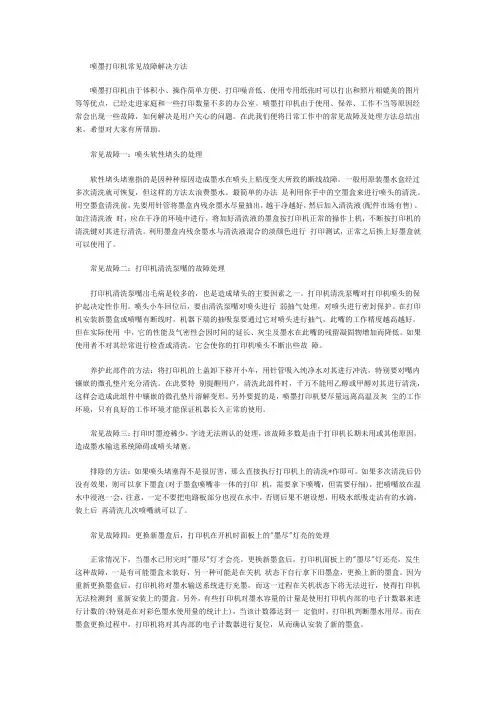
喷墨打印机常见故障解决方法喷墨打印机由于体积小、操作简单方便、打印噪音低、使用专用纸张时可以打出和照片相媲美的图片等等优点,已经走进家庭和一些打印数量不多的办公室。
喷墨打印机由于使用、保养、工作不当等原因经常会出现一些故障,如何解决是用户关心的问题。
在此我们便将日常工作中的常见故障及处理方法总结出来,希望对大家有所帮助。
常见故障一:喷头软性堵头的处理软性堵头堵塞指的是因种种原因造成墨水在喷头上粘度变大所致的断线故障。
一般用原装墨水盒经过多次清洗就可恢复,但这样的方法太浪费墨水。
最简单的办法是利用你手中的空墨盒来进行喷头的清洗。
用空墨盒清洗前,先要用针管将墨盒内残余墨水尽量抽出,越干净越好,然后加入清洗液(配件市场有售)。
加注清洗液时,应在干净的环境中进行,将加好清洗液的墨盒按打印机正常的操作上机,不断按打印机的清洗键对其进行清洗。
利用墨盒内残余墨水与清洗液混合的淡颜色进行打印测试,正常之后换上好墨盒就可以使用了。
常见故障二:打印机清洗泵嘴的故障处理打印机清洗泵嘴出毛病是较多的,也是造成堵头的主要因素之一。
打印机清洗泵嘴对打印机喷头的保护起决定性作用。
喷头小车回位后,要由清洗泵嘴对喷头进行弱抽气处理,对喷头进行密封保护。
在打印机安装新墨盒或喷嘴有断线时,机器下端的抽吸泵要通过它对喷头进行抽气,此嘴的工作精度越高越好。
但在实际使用中,它的性能及气密性会因时间的延长、灰尘及墨水在此嘴的残留凝固物增加而降低。
如果使用者不对其经常进行检查或清洗,它会使你的打印机喷头不断出些故障。
养护此部件的方法:将打印机的上盖卸下移开小车,用针管吸入纯净水对其进行冲洗,特别要对嘴内镶嵌的微孔垫片充分清洗。
在此要特别提醒用户,清洗此部件时,千万不能用乙醇或甲醇对其进行清洗,这样会造成此组件中镶嵌的微孔垫片溶解变形。
另外要提的是,喷墨打印机要尽量远离高温及灰尘的工作环境,只有良好的工作环境才能保证机器长久正常的使用。
常见故障三:打印时墨迹稀少,字迹无法辨认的处理,该故障多数是由于打印机长期未用或其他原因,造成墨水输送系统障碍或喷头堵塞。
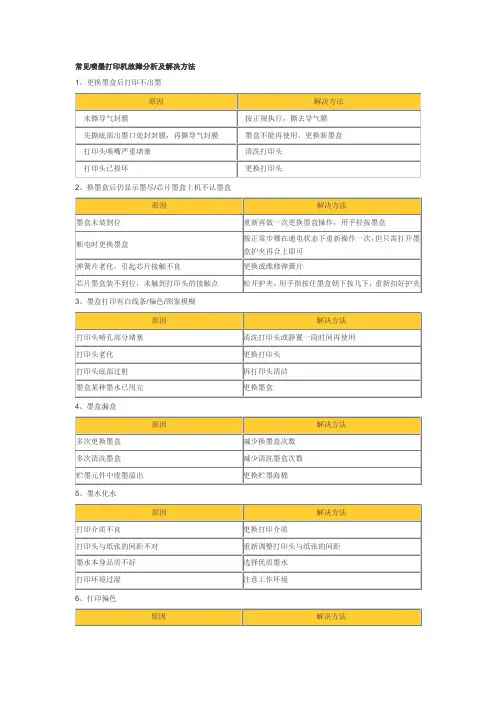
常见喷墨打印机故障分析及解决方法
1、更换墨盒后打印不出墨
2、换墨盒后仍显示墨尽/芯片墨盒上机不认墨盒
3、墨盒打印有白线条/偏色/图案模糊
4、墨盒漏盒
5、墨水化水
6、打印偏色
7、EPSON墨盒加墨水后出现断线
品牌和商标均属其持有人之产权且仅供说明之用。
以上资料,仅供参考!版权所有,不得翻录!P7
8、CANON/HP/LEXMARK墨盒加墨水后出现断线或堵头
9、填充墨水后打印出现混色或漏墨
10、填充墨水后打印不出
11、填充墨水后打印时出现横纹,白条或图文变浅,模糊
影响打印效果的因素
一、使用的打印纸
1、使用普通纸,纸张底色偏暗,墨滴所显现颜色比设置要深
2、打印纸较差,墨水渗入纸张化开,改变图案颜色的深浅,无法保持图象的清晰度、光泽度和色彩保和度
二、打印设置
1、与操作者在调配色彩时选择的饱和度比例有很大关系
2、dpi(360dpi、720dpi、1440dpi)及打印速度(正常和省墨方式)对打印效果产生影响。
3、所使用的绘图软件不同,打印出来的效果也不同
三、打印头状况
1、如果是正确的设置,相同的纸张打印同一画面,它们的色彩出现差别,就是打印头墨量不稳定所致(因为打印头经多次清洗发生损伤,致使墨水喷得太多,从而造成打印偏色)
2、打印头使用时间较长,会引起打印头老化,影响打印效果。
3、打印头出现故障,如电路板烧坏或短路引起。
四、墨盒
1、墨盒的墨水腔串色或墨水区出现空气,导致某种颜色的墨水暂时打不出,引起偏色。
惠普喷墨机常见故障及解决办法Company number【1089WT-1898YT-1W8CB-9UUT-92108】惠普喷墨打印机常见故障及解决办法喷墨打印机是办公中的常见设备,而惠普喷墨打印机具有技术先进、做工优良等优点,在喷墨打印机领域有着很好的口碑,在市场及用户中比较常见,下面就为大家介绍一下惠普喷墨打印机常见故障的检查与排除实例。
故障一、更换新墨盒后,惠普420C型喷墨打印机“墨尽灯”亮故障现象:“墨尽灯”亮,在更换新墨盒后,开机面板上的“彩色墨尽”灯仍然点亮。
故障检查与分析:导致此故障的原因一般有两个。
一是墨盒未安装到位或正确安装;二是在关机状态下自行卸下旧墨盒,更换上新墨盒。
故障处理方法:开启打印机电源,使打印头移动到墨盒更换位置。
按更换墨盒的正确方法将新墨盒重新安装好,让打印机进行充墨后试机,故障排除。
故障处理经验:由于更换新墨盒后,打印机要对墨水输送系统进行充墨,若此时打印机在关机状态下,打印机就无法检测到新安装的墨盒。
其次,有些打印机对墨水容量的计算是使用打印机内部的电子计数器来进行计数的,当该计数器达到一定值时,打印机就判断墨水用尽。
而在墨盒更换过程中,打印机将对其内部的电子计数器进行复位,从而确认安装了新的墨盒。
故障二、惠普420C喷墨打印机不打印故障现象:惠普420C喷墨打印机开机后,字车往左移动一段距离后停下,打印机右侧的吸墨机构旋转几下后停止,操作面板上[进纸]指示灯闪烁,打印机不打印。
故障检查与分析:正常情况下,惠普420C喷墨打印机开机后,打印机右侧的吸墨机构的喷嘴帽下降,离喷墨头,这时字车开始往左移动,待移动到左端后迅速返回到右侧的吸墨机构(喷墨头清洁单元)处,吸墨机构开始进行包括擦拭喷嘴和抽吸墨水两种操作的清洗程序。
清洗结束后吸墨机构的喷嘴帽便向上移动,将喷墨头盖住。
等待执行下一步的打印命令。
本故障是打印机一开机其字车就往左移动,且吸墨机构在不断地旋转,说明其吸墨机构的喷嘴帽在开机之前并没有将喷墨头盖住,据此分析可能是:吸墨机构中传动机构有故障,使其不能正常复位;吸墨机构中的位置检测传感器失效,即吸墨机构检测不到喷墨头,报出错信息。
总体来讲,喷墨打印机的检修应该遵循从简到复杂的原则。
先检查比较明显的故障现象,比如打印字迹暗淡、不能正常打印、喷头不能喷墨、打印字符变形、打印机不工作等等,再根据故障现象判断故障出现的位置,如出现打印字迹暗淡、不能喷墨,大多是由于喷墨管路或喷头部分出现问题。
喷墨打印机常见故障排除方法列表故障现象故障诊断故障排除1.打印机开机后没有任何反应电源供电不良、电源线连接不牢固关闭打印机,检查供电电源是否正常,检查形状电源是否有电压输出,重新连接电源线,确保插头安插牢固。
打印机电源电路损坏应重点检查电源电路中的开关管、电源厚膜块、稳压二极管、三端稳压器是否损坏(一般情况下,开关管损坏较为常见)2.发出打印命令后打印机没有响应,或指示灯闪亮但不打印数据线连接不牢固或断路重新连接数据线,确保接口、插头安插牢固,关检查字车带状电缆是否连接正常,如果不能排除故障可以尝试更换数据线。
计数器累计的废墨量达到上限值喷墨打印机一般都有一个废墨垫,用来吸收打印头清洗时排出的废墨。
打印机清洗所消耗墨水量是由板控制的,计数器将每次渺打印头所耗墨水(也就是废墨)量叠加。
当计数器累计的废墨时达到所规定的上限后,打印机就会停止工作,防止废墨垫满墨水滴落到打印机内部。
解决的方法是更换一个新的废墨垫,并将废墨计数器清零。
打印文档容量过大、打印机内存不足喷墨打印机不适合连续长时间作业,连续打印多面文档,建议分时段打印。
对于页面内容过于复杂的文件,应该适当降低打印分辨率和打印速度,不要超过打印机内存的限制。
打印端口设置不当在“打印属性”设置面板中,可以对打印机的数据接口进行设置。
LPT1是打印机端口,单击下方的“端口设置”按钮,可以对当前打印的连接端口进行正确设置。
字车被锁定、打印头被异物卡住无法运动。
有些打印机设有了车锁定装置,如果上一次关机时字车没有回到初始位置就电源,那么再次开机时字车锁定装置就不能自动释放,导致字车不能移动。
因此使用打印机之前必须先解除锁定设置。
喷墨打印机故障怎么办及维修方法喷墨打印机是我们日常工作和生活中经常使用的设备之一,它可以将电子信息转化成纸质文件。
然而,在长时间的使用过程中,喷墨打印机可能会出现故障。
本文将介绍喷墨打印机故障的常见原因及维修方法。
喷墨打印机故障可能有多种原因,比如墨水干涸、打印质量下降、纸张卡纸等。
以下是一些常见的故障及其解决方法:1. 墨水干涸喷墨打印机的墨水容器通常安装在打印头上方,用于供应墨水。
如果长时间不使用喷墨打印机,墨水容器中的墨水可能会干涸。
这会导致打印质量下降或无法正常打印。
解决方法:首先,检查墨水容器的墨水量是否足够,如果不够,可以添加新的墨水。
其次,进行喷墨头清洗程序,该程序可以通过打印机的菜单选项进行操作。
如果清洗喷墨头后仍未解决问题,建议将墨水容器取下,用湿布清洁墨水容器和喷墨头之间的接口。
最后,检查墨水管道是否堵塞,如有堵塞需要通过更换墨水管道来解决。
2. 打印质量下降打印质量下降可能是由喷墨头堵塞或喷墨头打印孔堵塞引起。
另外,墨水可能会漏出或喷洒在打印页面上,导致打印质量下降。
解决方法:首先,进行喷墨头清洗程序,该程序可以通过打印机的菜单选项进行操作。
如果清洗喷墨头后仍未解决问题,可以尝试将喷墨头取下,用纯净水清洗喷墨头上的残留墨水或堵塞物。
同时,还可以用棉签轻轻擦拭喷墨头的打印孔,去除任何可能堵塞的墨水。
如果打印质量问题仍然存在,建议更换喷墨头。
3. 纸张卡纸纸张卡纸是喷墨打印机常见的故障之一,通常是由纸张太厚、纸张不正确放置或打印机件有故障引起的。
解决方法:首先,确认纸张是否正确放置在纸张托盘中,并确保纸张不过多或太少。
其次,检查打印机的进纸路径是否有纸屑或其他杂物阻塞,如有需要清理。
如果纸张仍然卡住,可以尝试轻轻拉出纸张,但要注意不要用力过猛,以免损坏打印机。
总结起来,喷墨打印机故障的解决方法包括墨水干涸的处理、打印质量下降的解决和纸张卡纸的处理。
以上方法只是针对常见的故障情况,如果问题依然存在,建议咨询专业的打印机维修人员或联系厂商的技术支持。
喷墨打印机的常见故障及解决方法1.开机打印时不进纸发生这一类问题,最大可能就是机械上的故障,如送纸传感器故障,或者是纸屑和掉进去的物品卡住传感器的重垂杆。
此类故障可以关闭电源,将打印机抱起倒置并轻轻摇晃,将纸屑和物品倒出,并让重垂杆自然下垂,一般可以自行解决。
另外,如果墨盒里的黑墨或彩色墨用尽后,也可能导致打印时不进纸。
2.联机打印时不出墨,用打印机附带软件清洗打印头无效引起这种故障的原因很多,但一般说应该是喷头和喷孔堵塞,也不排除电缆线或电路板故障。
如果喷头和喷孔故障,通过随机的驱动中的清洗选项也无法解决,那么为了保证打印机今后的正常使用,最好不要自己拆卸维修,建议直接与当地的产品维修中心联系。
3.打印过程中,送纸明显倾斜原因是放纸时,纸张没有紧靠送纸匣右边或者左边滑动挡板而造成的。
当左边的滑动挡板离纸太远,进纸时纸张就容易出现向滑动挡板方向倾斜的现象;而如果挡板离纸张太近,对纸张挤压压力过大,也会增大纸张与挡板之间摩擦力,给送纸带来困难。
因此要掌握好纸张与进纸滑动挡板的距离。
4.打印时,字车滑向打印机左侧后不能回位进行正常打印这类故障与针式打印机故障相同,是字车导轴上灰尘过多而造成阻力增大,引起字车移动时受阻不能回位。
可用软布将灰尘擦拭干净后,在导轴上滴几滴缝纫机油滑动字车,使机油涂布均匀即可。
5.换上新墨盒后显示为墨尽,且不能打印这种现象一般是更换墨盒不当造成的。
有些用户在换新墨盒时认为在关机状态下换新墨盒似乎更平安,而实际上在关机状态换上新墨盒,不能被打印机所认可,所以换上的新墨盒实际上“变成”了旧墨盒。
这时只要在开机的状态下重新安装墨盒,清洗打印头可解决问题。
6.打印时打印速度较以前明显减慢这种情况可能是后台打印设置被改动,单击“开始→设置→打印机”,右键单击打印机图标,选中“属性→详细资料→后台打印设置”,选中在“后台执行作业时以加快打印速度”或者“直接输出到打印机”选项,问题可以得到解决。
喷墨打印机连供系统十一种常见故障现象及解决方法喷墨打印机连供系统十一种常见故障现象及解决方法连续供墨系统简称连供,它是最近几年在喷墨打印机领域才出现的新的供墨方式.连续供墨系统,它采用外置墨水瓶再用导管与打印机的墨盒相连,这样墨水瓶就源源不断地向墨盒提供墨水,正所谓"连供"。
连续供墨系统最大的好处是实惠,价格比原装墨水便宜很多。
其次供墨量大,加墨水方便,一般一色的容量100ml,比原装墨盒墨水至少多5倍。
其三连供墨水质量正稳步上升,较好的连供墨水也不会堵喷头,有断线清洗几次也就OK了,这为连供的生存发展提供了有力的保障。
连续供墨系统经典故障十一例一、墨盒中产生气泡故障现象:◇连续供墨系统已正常工作几个月,而现在不能打印了。
◇每天在正常打印前要执行很多遍清洗命令。
◇打印的测试线总是有不固定的断线。
◇刚开始打印的测试线正常,但在打印几页后就出现断线。
◇打印总是缺一色(通常是黑色)◇外置墨盒放在低位已经很长时间,现在输墨管线不进墨了。
解决方法:以上故障现象都是由于墨盒中的墨水泡沫化所致。
连续供墨系统在使用六个月后,来自墨水中的少量微小空气泡和从打印喷头进入打印墨盒的少量空气泡的积聚,会逐渐将墨水泡沫化。
维护的办法并不复杂,抽出这些泡沫换之以正常的墨水即可。
错误地将外置墨盒放低同样会加速墨腔泡沫的形成,即使使用了EPSON原装墨盒的连续供墨系统,同样会发生以上故障。
排除这种故障,请按以下步骤操作:1、把连续供墨系统从打印机上拆下来,拆除后,打印墨盒不要倒置,要放在与外置墨盒相同的水平面上。
如果在初安装时使用了密封塞,请将密封塞插入到墨盒底部的每个出墨口内。
对于EPSON后期生产的墨盒上带有记忆芯片的机型,因出墨口装有阀门,所以不需要密封塞。
在打印机上安装一个新的或正在使用的EPSON原装墨盒,这个墨盒必须是未开过孔、未注过墨、标签未损坏的原装墨盒,正品的原装EPSON墨盒在测试时能保证正确的测试结果,这一步必不可少。
惠普喷墨打印机常见故障十八例及解决办法故障一、更换新墨盒后,惠普420C型喷墨打印机“墨尽灯”亮故障现象:“墨尽灯”亮,在更换新墨盒后,开机面板上的“彩色墨尽”灯仍然点亮。
故障检查与分析:导致此故障的原因一般有两个。
一是墨盒未安装到位或正确安装;二是在关机状态下自行卸下旧墨盒,更换上新墨盒。
故障处理方法:开启打印机电源,使打印头移动到墨盒更换位置。
按更换墨盒的正确方法将新墨盒重新安装好,让打印机进行充墨后试机,故障排除。
故障处理经验:由于更换新墨盒后,打印机要对墨水输送系统进行充墨,若此时打印机在关机状态下,打印机就无法检测到新安装的墨盒。
其次,有些打印机对墨水容量的计算是使用打印机内部的电子计数器来进行计数的,当该计数器达到一定值时,打印机就判断墨水用尽。
而在墨盒更换过程中,打印机将对其内部的电子计数器进行复位,从而确认安装了新的墨盒。
故障二、惠普420C喷墨打印机不打印故障现象:惠普420C喷墨打印机开机后,字车往左移动一段距离后停下,打印机右侧的吸墨机构旋转几下后停止,操作面板上[进纸]指示灯闪烁,打印机不打印。
故障检查与分析:正常情况下,惠普420C喷墨打印机开机后,打印机右侧的吸墨机构的喷嘴帽下降,离喷墨头,这时字车开始往左移动,待移动到左端后迅速返回到右侧的吸墨机构(喷墨头清洁单元)处,吸墨机构开始进行包括擦拭喷嘴和抽吸墨水两种操作的清洗程序。
清洗结束后吸墨机构的喷嘴帽便向上移动,将喷墨头盖住。
等待执行下一步的打印命令。
本故障是打印机一开机其字车就往左移动,且吸墨机构在不断地旋转,说明其吸墨机构的喷嘴帽在开机之前并没有将喷墨头盖住,据此分析可能是:吸墨机构中传动机构有故障,使其不能正常复位;吸墨机构中的位置检测传感器失效,即吸墨机构检测不到喷墨头,报出错信息。
故障处理方法:根据上述分析重点检查吸墨机构,具体方法如下:1.拔下电源插头,用一字螺丝刀从打印机后面的四个槽口处撬开卡扣(左右各两个),取下后盖板;2.从主控电路板上拔下面盖上的操作开关插头,用一字螺丝刀从打印机面盖下方撬开两侧的卡扣,并从前面往上抬起,取下面盖;3.用专用工具拧下打印机机架下面的5颗螺钉,取下黑色塑料底板;4.将字车移至中间,从打印机机架的前面拧下位于机架右侧的一颗吸墨机构固定’螺钉和机架后面的二颗螺钉,从主控电路板上拔下吸墨机构的位置传感器插头(J8),再顺着机架的方向拆下整个吸墨机构;5.用万用表的RXl挡检查吸墨机构传感器(该传感器为常开型簧片式),即把表笔插在传感器插头上,用手转动吸墨机构的传动齿轮,观察喷嘴帽上升到最高点时万用表上的指针有无反应,以确定该传感器是否失效。
本例经检查后判定该传感器失效。
更换后故障排除。
故障处理经验:惠普DeskJet 420喷墨打印机是一款经济型家用喷墨打印机,该打印机只装一只黑色喷头(惠普51626A),其吸墨机构由吸墨机构驱动电机、吸墨泵、喷嘴帽及位置传感器组成。
当打印机开始工作时,驱动电机通过传动齿轮带动吸墨机构的喷嘴帽下降,使喷墨头离开喷嘴帽,这时字车开始往左移动,待移动到左端后迅速返回到吸墨机构(喷墨头清洁单元)处,吸墨机构在驱动电机的带动下旋转,使喷嘴帽对准喷墨头,而后带动喷嘴帽上升,使喷嘴帽封住喷墨头,与此同时,吸墨机构位置传感器的触点闭合,进行包括擦拭喷嘴和抽吸墨水两种操作的清洗程序。
清洗结束后吸墨机构的喷嘴帽便向上移动,将喷墨头盖住,等待执行下一步的打印命令。
本例由于吸墨机构位置传感器不能闭合,导致吸墨机构在不断地旋转,打印机无法正常执行喷墨头清洗程序而停止工作并报警。
故障三、惠普DeskJet600 喷墨打印机多张进纸故障现象:打印机在执行打印命令时,一次送入多张打印纸。
故障检查与分析:造成这种故障的原因一般有以下几种:一是打印纸不符合要求,如纸张粘在一起。
二是进纸盘中的纸装入的太多。
三是装入了厚度不同的打印纸,送厚纸的同时将薄的一起带入。
经检查发现是进纸盘中的纸厚度不同造成的,故障处理方法:解决办法是取出打印纸,装入同一类型、重量、尺寸的打印纸。
故障四、惠普DeskJet 640C彩色喷墨打印机打印页面有黑色拖尾故障现象:喷墨打印机开机后,打印文稿时其页面上出现横向的黑色拖尾痕迹。
故障检查与分析:对于喷墨打印机来说,打印页面有横向的黑色拖尾现象一般是喷墨头与打印纸之间的间隙太小,致使喷头与打印纸相擦,由于字车的来回运动,喷头上的残留墨水碰在打印纸上,随着字车的来回运动在打印纸上产生横向黑色拖尾。
显然本例故障是打印间隙太小所致。
故障处理方法:按以下方法调整打印间隙:1.拆下打印机的铁皮底板和上盖;2.拆下打印机上盖的操作面板总成,再把该操作面板装在已经拆下上盖的打印机主控电路板上,以便进行下一步的调整工作;3.从打印机机架的左右两侧用专用工具拧松字车导杆两端的两颗固定螺钉,轻轻往上撬动导杆(在长形调节孔的范围内,一般情况下固定螺钉处在调节孔的中间位置),暂时拧紧固定螺钉;4.接通电源打印一张测试页,观察若仍有拖尾则按步骤3的方法继续调整,直至横向拖尾消失为止;5.将字车导杆两侧的固定螺钉拧紧,分别装好上盖、铁皮底板等即可。
经上述处理后,打印机故障排除。
故障五、HP660C 喷墨打印机不能打印字符故障现象:喷墨打印机开机执行打印命令后有打印动作,但不能打印字符故障检查与分析:打印机有打印动作,字车能左右运动,打印纸正常走纸,但是不能打印出字符。
这种故障一般是喷头出现问题。
主要有以下几种:一是喷头安装错误,如果喷头在安装时不能准确到位,就会使喷头与底座上的电路触点接触不良,造成喷头不能正常接受信号,引起不能正常喷墨并打印字符的故障。
二是喷头出现堵塞情况,三是连接的信号电缆出现故障,四是喷头中的墨水用完。
经检查发现是喷头安装有问题。
故障处理方法:应先取下打印喷头,重新安装。
安装时要先安装黑色打印头,注意要安装到位;再安装彩色打印头,安装到位后,关闭打印机机盖。
注意在安装过程中手不要触摸、碰撞喷头和喷头底座上面的铜触点,保持其上面的清洁以避免接触不良,还应避免触摸、碰撞墨水喷嘴,以防止喷嘴损坏。
每次更换或重新安装打印头时,都必须将黑色打印头和彩色打印头校准,以保持黑色墨水和彩色墨水在同一行文字上或同一幅图象内一起使用时,能够保持对准。
故障六、惠普DeskJet 670C彩色喷墨打印机不打印故障现象:惠普DeskJet 670C彩色喷墨打印机开机后,字车能正常复位,但在输入纸张打印时,打印机走纸抬板不抬起,打印机无法吸纸,操作面板上[进纸]指示灯闪烁,打印机不打印。
故障检查与分析:对于惠普DeskJet 670C彩色喷墨打印机来说,导致操作面板上故障指示灯闪烁的主要原因有以下几种:一是打印机卡纸,二是打印机缺墨(墨尽),三是出现机械故障,如打印头受阻或其他故障,四是纸张感应器脏污或损坏。
而在本例中,操作面板上[进纸]指示灯闪烁现象是在打印机输入纸张打印时,打印机进纸区的走纸轮不转这种情况下出现的。
一般与打印机的走纸机构有关。
打开打印机的面板并用一根塑料小棒将面板传感器压住该传感器位于打印机的右上方,当面板打开时,该传感器断开,打印机的字车将喷墨头自动带到中间的更换喷墨头位置,打印机不动;关上面板时,位于面板右端的凸起部将传感器的压杆压下,传感器闭合,字车带动喷墨头回到右边的喷墨头清洗机构进行强制清洗),接通打印机电源观察打印机的走纸情况。
正常情况下,惠普DeskJet 670C彩色喷墨打印机开机后,字车复位后执行强制清洗程序,再往左移动将走纸抬板离合齿轮压块往左推,使走纸抬板离合齿轮啮合,走纸轮下面的走纸抬板抬起,放在走纸抬板上的打印纸与走纸轮贴合,与此同时,走纸电机带动走纸轮转动,打印纸在走纸轮的带动下进入打印区域,当打印纸接触到进纸传感器时,完成走纸过程,字车返回到初始位置,走纸离合齿轮分离,走纸轮便停止转动。
本例中,打印机开机后,字车复位后执行强制清洗程序,再往左移动将走纸离合齿轮压块往左推,却没有使走纸离合齿轮啮合,估计是走纸离合齿轮压块没有到位,可能与打印机的打印间隙太大有关。
故障处理方法:按以下步骤进行检查调整:1.拆下打印机的铁皮底板和上盖;2.拆下打印机上盖的操作面板总成,再把该操作面板装在已经拆下上盖的打印机主控电路板上,以便进行下一步的调整工作;3.从打印机机架的左右两侧用专用工具拧松字车导杆两端的两颗固定螺钉,轻轻往下压导杆(在长形调节孔的范围内,一般情况下固定螺钉处在调节孔的中间位置),使打印间隙变小,暂时拧紧固定螺钉;4.接通电源打印一张测试页,观察字车左移时是否将走纸离合齿轮压块往左推,使走纸离合齿轮啮合,若没有则继续调整,直至走纸抬板能抬起为止;5.再打印一张测试页,观察打印出的测试页上有无横向的黑色拖尾现象,若有说明间隙太小,应重新调整,直至横向拖尾消失为止;6.将字车导杆两侧的固定螺钉拧紧,分别装好上盖、铁皮底板等即可。
经上述处理后,打印机故障排除。
故障七、惠普HP670型喷墨打印机图像色淡故障现象:打印出图像过于浅淡。
故障检查与分析:这种故障的原因有以下几种:一是打印模式设置不当。
二是墨盒内墨水量过少。
三是使用了非原装墨水,打印墨盒过期、墨水变质。
首先应检查墨盒内有无墨水。
故障处理方法:经检查,墨盒内已无墨水,给该机进行加墨。
在墨盒上部有加墨孔和排气孔,应从加墨孔用注射器慢慢加墨,同时,应注意喷嘴将有部分墨水流出,最好是将喷嘴朝上加墨。
有的专用墨水带有橡皮塞等配件,可按说明书介绍的方法使用。
故障八、惠普HP610C型喷墨打印机有横向条纹故障现象:打印稿件有横向条纹,打印图像文件更为严重。
故障检查与分析:产生这种故障的原因一般有以下几种:一是打印机长期没有使用,造成堵塞现象。
二是打印头连接电缆出现断路。
三是输墨通道内存在气体(气泡)。
经查为喷嘴堵塞所致。
故障处理方法:取下墨盒,将喷头放在湿水中泡一会儿(注意:不要把电路板部分也浸在水中),使堵塞在喷嘴里的墨水融化后,故障排除。
故障处理经验:打印机的墨水的质量、工作环境、闲置时间均会造成打印机喷嘴堵塞。
要避免喷嘴堵塞,应注意以下几点:1.在使用墨水时最好选用厂家指定型号;2.更换墨盒时动作要快,应尽量缩短更换墨盒的时间;3.应让打印机在灰尘较少的环境中工作;4.若打印机长时间未使用时,也应每隔几天开一次打印。
因打印机长时间未使用,残留在喷嘴中的墨水变干而堵塞打印头,尤其是在夏天墨水更容易变干。
故障九、惠普HP670C普及型喷墨打印机打印时有“咔咔”声故障现象:打印时出现“咔咔”刺耳噪声,且打印出纸也逐渐困难。
故障检查与分析:打开机盖,观察发现墨盒底架下的滑动杆已沾上油墨污迹,将此杆擦洗干净,试机故障消失,但使用一段时间后,故障重现,经进一步仔细检查发现打印头导轨的右侧根部已经脏污。